In letzter Zeit waren es MIUI-Benutzer Jammern über „Andere“ Dateien, die auf ihren Xiaomi- und Redmi-Geräten viel Platz beanspruchen. Einige Benutzer berichten, dass es fast 30 GB Speicherplatz verschlungen hat und es keine einfache Möglichkeit gibt, diese Dateien zu identifizieren und zu löschen. Nun, um das Problem zu lösen, haben wir eine detaillierte Anleitung zum Löschen anderer Dateien auf Xiaomi-, Redmi- und POCO-Telefonen mit MIUI erstellt. Wir haben mehrere Methoden zum Entfernen von Junk-, Cache- und temporären Dateien von Ihrem Smartphone integriert. In diesem Sinne lernen wir, wie man andere Dateien auf MIUI löscht.
Andere Dateien auf Xiaomi-, Redmi- und POCO-Telefonen löschen (2023)
In diesem Tutorial haben wir 6 Möglichkeiten zum Löschen anderer Dateien auf Xiaomi-, Redmi- und POCO-Telefonen hinzugefügt. Für MIUI-Benutzer hilft Ihnen diese Anleitung dabei, wertvollen Speicherplatz auf Ihrem Gerät zurückzugewinnen. Erweitern Sie die folgende Tabelle und beginnen Sie mit dem Prozess.
Was sind andere Dateien auf MIUI?
Andere Dateien auf MIUI sind eine Sammlung von Temporäre und Cache-Dateien von Apps und dem System (OS) verwendet. Dateien, die verworfen wurden, stellen auch andere Dateien auf Xiaomis MIUI dar. Wenn Sie eine App verwenden, z. B. Telegram, speichert sie im Grunde Cache-Dateien für alle Daten, die Sie gesendet oder empfangen haben. Es wird auf MIUI als andere Dateien gezählt.
Abgesehen davon speichern Apps regelmäßig temporäre Dateien und Cache-Dateien im Hintergrund, damit sie reibungslos und schnell funktionieren, sodass sie nicht ständig reguläre Inhalte abrufen müssen. Im Laufe der Zeit häufen sich diese Cache-Dateien an und nehmen viel Speicherplatz auf Ihrem Gerät ein. Daher ist es wichtig, von Zeit zu Zeit andere Dateien auf MIUI zu löschen. Und um den Prozess zu starten, beginnen wir mit Telegram.
1. Telegrammcache löschen
Die meisten Benutzer wissen nicht, dass Telegram eine Menge Daten lokal in MIUI speichert. Abhängig von Ihrer App-Nutzung werden fast 10 GB bis 20 GB Daten benötigt, was dazu führt, dass „Andere“ Dateien zu Gigabyte Speicherplatz ansteigen. Denken Sie daran, dass die Cache-Größe auf der App-Info-Seite von Telegram temporäre Dateien nicht genau erkennt und wenig belegten Speicherplatz anzeigt.
Telegram verfügt über eine integrierte Einstellung, die den von diesen Dateien verwendeten Gesamtspeicher anzeigt und außerdem eine einfache Möglichkeit bietet, temporäre Dateien zu entfernen. Wenn Sie also die Telegram-App auf Ihrem MIUI-betriebenen Telefon verwenden, befolgen Sie unsere Anleitung, um die anderen Dateien sofort zu löschen.
1. Öffnen Sie zuerst die Telegram-App und gehen Sie zum Hamburger-Menü in der oberen linken Ecke. Tippen Sie hier auf „Einstellungen“.
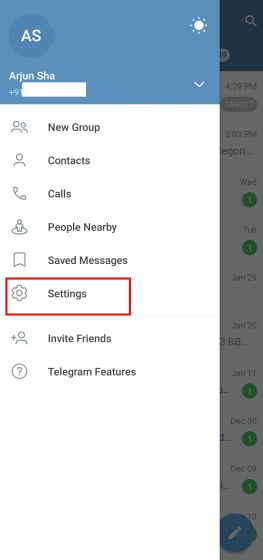
2. Gehen Sie jetzt zu „Daten und Speicherung“. Tippen Sie danach auf „Speichernutzung” oben.
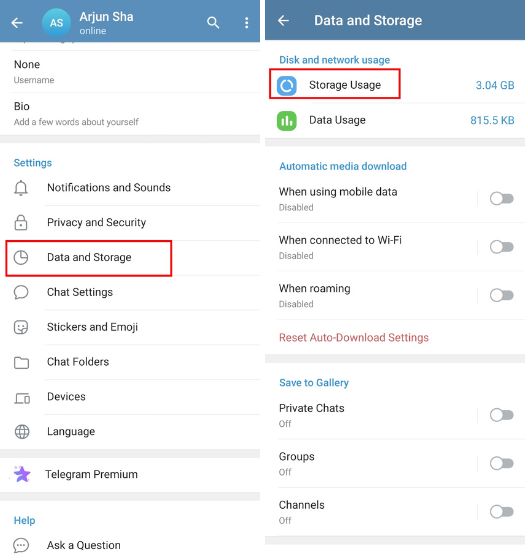
3. Hier finden Sie den von Telegram belegten Cache-Speicher. Tippen Sie jetzt einfach auf „Cache leeren“, und Sie sind fertig. Dadurch wird der von „Anderen“ Dateien in MIUI belegte Speicherplatz erheblich freigegeben.
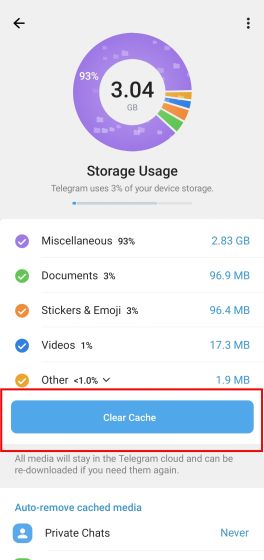
4. Ich würde auch vorschlagen, eine wichtige Telegram-Einstellung zu ändern, damit Mediendateien nicht automatisch im Hintergrund heruntergeladen werden. Stellen Sie unter „Daten und Speicher“ sicher, dass Sie alle drei Schalter unter „Automatischer Mediendownload“. Dadurch wird verhindert, dass Telegram automatisch Fotos, Videos und Dateien herunterlädt.
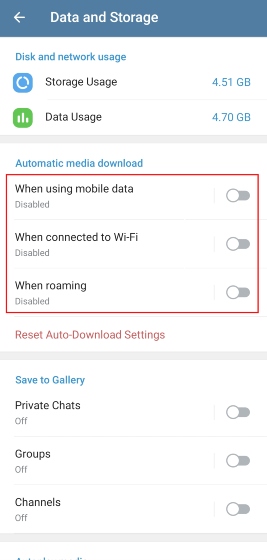
2. Leeren Sie den Papierkorb der Galerie
Jedes Mal, wenn Sie ein Foto oder Video von Ihrem Xiaomi-Telefon löschen, wird es in den Ordner „Papierkorb“ verschoben, der in der nativen Galerie-App versteckt ist. Das Medium bleibt 30 Tage lang im Papierkorbordner und wird dann endgültig entfernt. Falls Sie alle gelöschten Dateien sofort entfernen und den von anderen Dateien in MIUI belegten Speicherplatz reduzieren möchten, führen Sie die folgenden Schritte aus.
1. Öffnen Sie die Galerie-App und wechseln Sie zum Abschnitt „Alben“. Scrollen Sie hier ganz nach unten und öffnen Sie „Mülleimer“.

2. Hier finden Sie alle Ihre gelöschten Fotos und Videos. Gehen Sie die Dateien durch und vergewissern Sie sich, dass Sie keine der Dateien benötigen, und tippen Sie einfach auf „Müll löschen“. Das ist es.
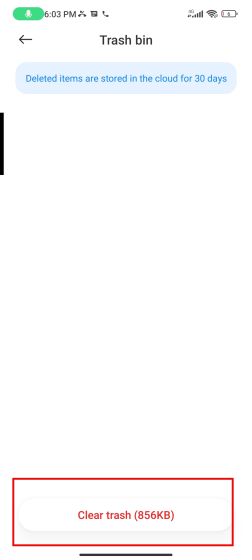
3. Ihre lokal gelöschten Fotos sind möglicherweise auch in der Cloud verfügbar, wenn Sie auf Ihrem Telefon mit einem Xiaomi-Konto angemeldet sind. Während gelöschte Fotos in der Cloud keinen lokalen Speicherplatz auf Ihrem Telefon verbrauchen, können Sie dies tun vollständig aus der Cloud entfernen sowie. Gehe zu in.i.mi.com/gallery/h5melden Sie sich mit Ihrem Xiaomi-Konto an und entfernen Sie die gelöschten Dateien.
Notiz: Xiaomi synchronisiert keine Galeriedateien mehr mit der Cloud. Alle Ihre Cloud-Dateien werden nach dem 30.04.2023 endgültig gelöscht. Machen Sie also ein Backup, bevor der Dienst beendet wird.
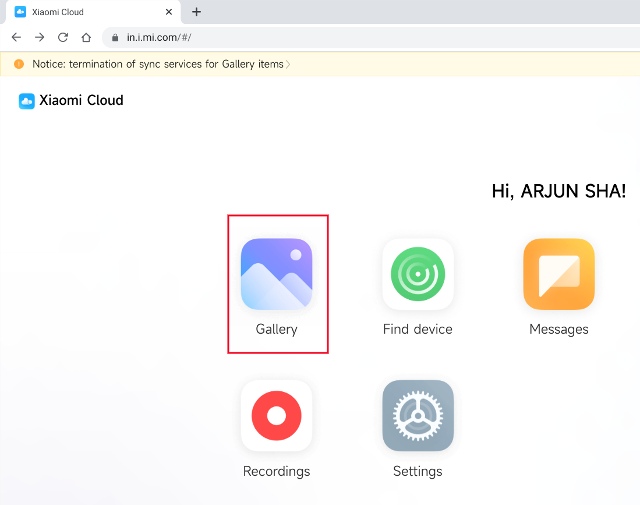
3. Überprüfen Sie den Android-Ordner und löschen Sie große Dateien
Der Android-Ordner speichert viele der Cache- und temporären Dateien, die von Apps verwendet werden. Sie können die Dateien mit einem Dateimanager analysieren und entfernen, um Speicherplatz in MIUI freizugeben. Hier ist, wie es geht.
1. Ich würde die Installation empfehlen Solider Entdecker (Freibietet In-App-Käufe an), da es einer der besten Dateimanager für Android-Telefone ist.
2. Öffnen Sie als Nächstes Solid Explorer und wechseln Sie zum „Android” Ordner. Öffnen Sie dann das „Daten” Ordner.
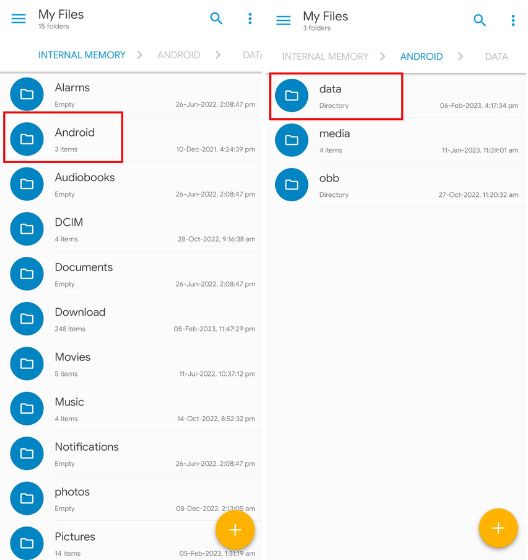
3. Tippen Sie nun auf das 3-Punkt-Menü in der oberen rechten Ecke und wählen Sie „Eigenschaften“. Es wird einige Zeit dauern, den verwendeten Speicher zu berechnen.
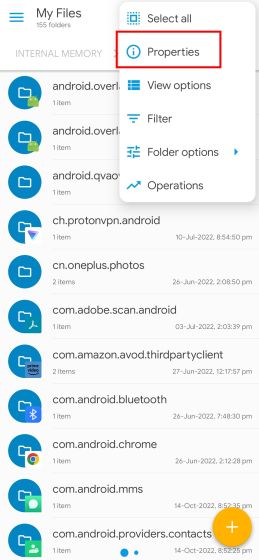
4. Scrollen Sie hier nach rechts, und Sie werden ein „Top 20” Abschnitt. In diesem Abschnitt finden Sie die 20 größten Dateien, die problemlos verworfen werden können. Wählen Sie alle aus und löschen Sie die Dateien dauerhaft.
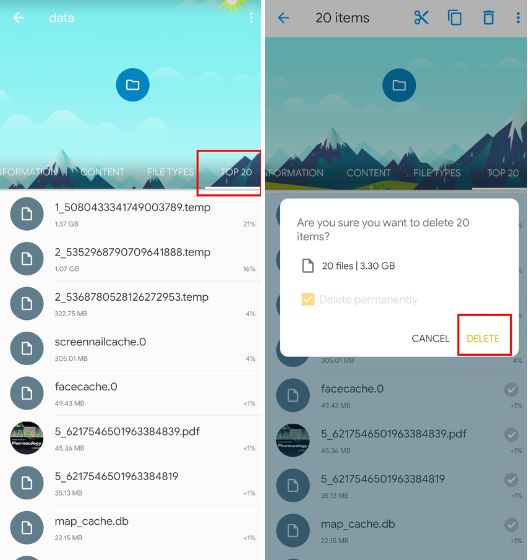
5. Gehen Sie als nächstes zu „Inhalt“, und Sie werden feststellen, dass die obersten App-Ordner Speicherplatz beanspruchen. Öffnen Sie einzelne Ordner, gehen Sie zum Abschnitt „Cache“ und löschen Sie die unnötigen Dateien. Sie können auch zu den „Dateien“ gehen und die temporären Dateien löschen.
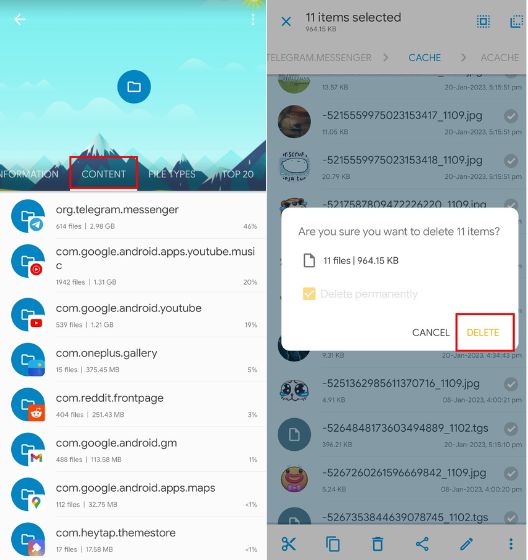
4. Entfernen Sie andere Dateien mit Storage Analyzer und der Disk Usage App
Neben Solid Explorer ist eine App namens Storage Analyzer und Festplattennutzung ist eine fantastische Lösung, mit der Sie direkt auf die „Anderen“ Dateien auf MIUI zugreifen und diese löschen können. Sie können Junk-Dateien leicht finden und schnell löschen. Hier sind die Schritte, die Sie befolgen müssen.
1. Fahren Sie fort und installieren Sie App „Storage Analyzer“ und „Festplattennutzung“. (Frei) auf Ihrem Xiaomi-Telefon.
2. Öffnen Sie es als Nächstes und erteilen Sie alle Berechtigungen. Wechseln Sie danach im Menü oben links zu „Dateikategorien“. Hier finden Sie die „Andere” Abschnitt. Öffne es.
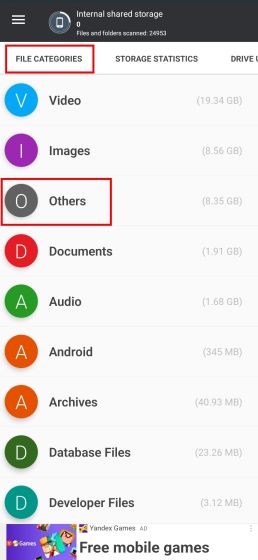
3. Als nächstes finden Sie hier viele große Dateien. Fahren Sie fort und löschen Sie die Dateien, die Sie nicht benötigen. Du kannst „exo“-Dateien löschen, die von YouTube/ YouTube Music zum Speichern von Offline-Songs und -Videos verwendet werden. Die ‘Temp’-Dateien können vollständig entfernt werden. Achten Sie darauf, „obb“, „0“, Null und „.“ nicht zu berühren. (Punktdateien), da sie für das System von entscheidender Bedeutung sind.
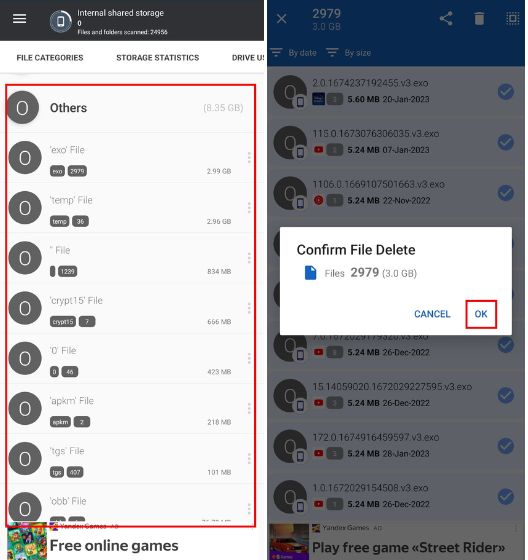
4. Untersuchen Sie weiter und Entfernen Sie große Videos, BilderAudio usw. von Ihrem MIUI-Telefon.
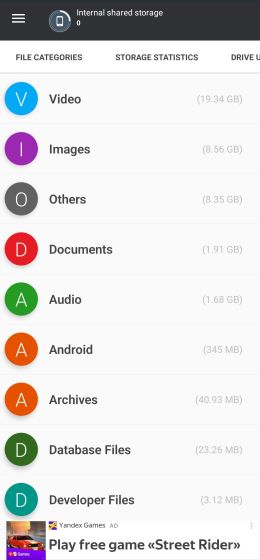
5. Löschen Sie die lokale MIUI-Sicherung
Darüber hinaus verfügt MIUI über eine Funktion „Sichern und Wiederherstellen“, mit der Benutzer eine lokale Sicherung des gesamten Geräts erstellen können. Wenn ein Benutzer die Funktion aktiviert hat, sammelt sie im Laufe der Zeit viel Speicherplatz an, und der von anderen Dateien verbrauchte Speicherplatz nimmt in MIUI-Telefonen weiter zu. Um also die lokale Sicherung zu löschen, führen Sie die folgenden Schritte aus.
1. Öffnen Sie Solid Explorer oder den nativen Dateimanager auf Ihrem Xiaomi-Telefon. Als nächstes öffnen Sie das „MIUI“-Ordner und verschieben Sie ihn in „Backup“.
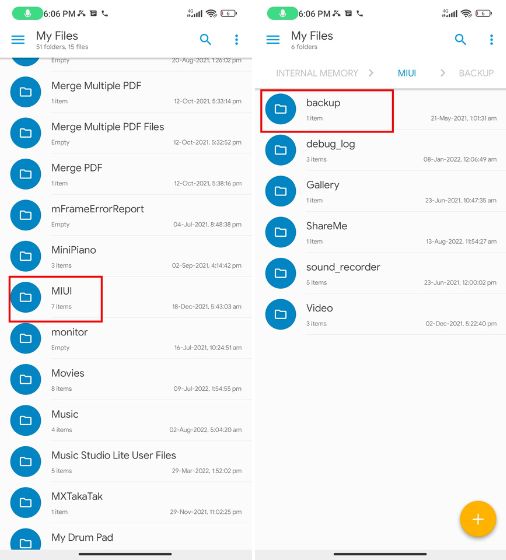
2. Tippen Sie hier auf „AllBackup“, um es zu öffnen. Löschen Sie nun dauerhaft den lokalen Sicherungsordner.
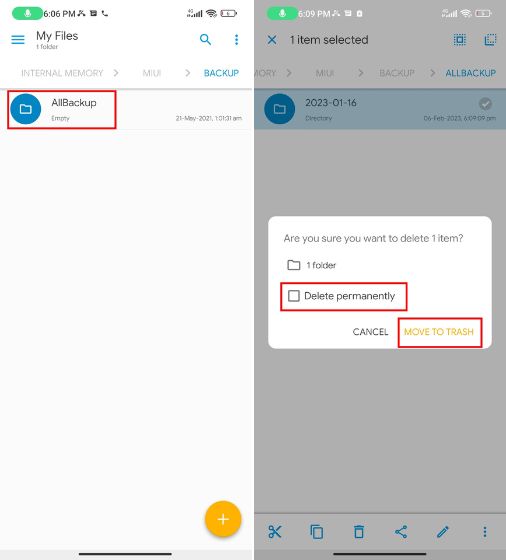
Bitte beachten Sie, dass Sie durch das Löschen des Backups keine der auf Ihrem Gerät gespeicherten Dateien oder Fotos verlieren, da es sich lediglich um ein Backup Ihres internen Speichers handelt.
6. App-Daten auf MIUI löschen
Schließlich löschen wir die App-Daten von Apps, die viel Speicherplatz auf Ihrem Xiaomi-, Redmi- oder POCO-Telefon verbrauchen, um den Speicherplatz für „Andere“ Dateien in MIUI zu reduzieren. So funktioniert diese Methode:
1. Öffnen Sie die Einstellungen und wechseln Sie zu „Apps“. Tippen Sie hier auf „Apps verwalten“.
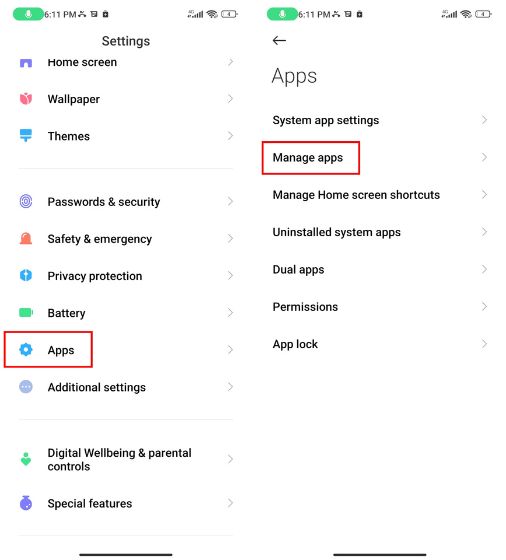
2. Tippen Sie als Nächstes auf das Menü „Sortieren nach …“ und wählen Sie „Gebrauchter Speicher“. Apps mit dem höchsten Datenspeicher werden oben angezeigt.
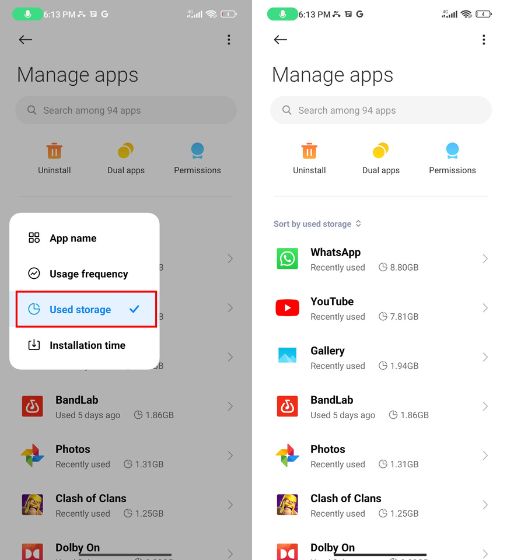
3. Öffnen Sie die App und tippen Sie auf „Daten löschen” ganz unten. Wählen Sie danach „Alle Daten löschen“ für Apps, die Sie nicht regelmäßig verwenden und die viel Speicherplatz beansprucht haben. Löschen Sie bei den Apps, die Sie häufig verwenden, wie WhatsApp und YouTube, nur den „Cache“.
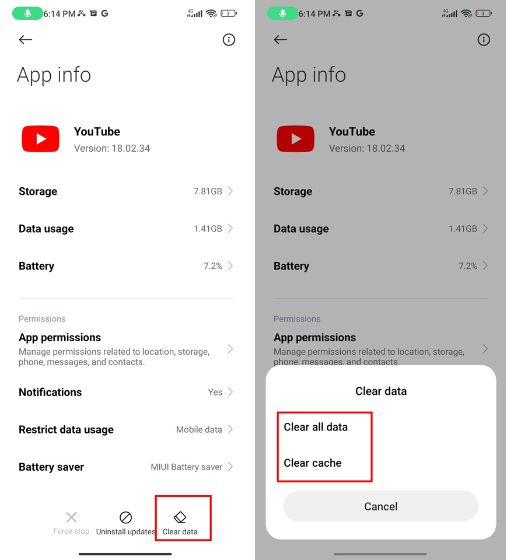
4. Schließlich, Wiederholen Sie diesen Vorgang für andere Apps auf der Liste, wodurch „Andere“ Dateien auf MIUI gelöscht und der benötigte Speicherplatz reduziert wird.
Häufig gestellte Fragen
F. Wie kann ich andere Dateien in MIUI 12 löschen?
Um andere Dateien in MIUI 12 zu löschen, müssen Sie den Cache mehrerer Apps löschen, insbesondere von Telegram, wenn Sie es regelmäßig verwenden. Darüber hinaus können Sie die verworfenen Elemente dauerhaft löschen und den Android-Ordner durchsuchen, um viele unnötige Dateien zu finden. Sie können unserer Anleitung folgen und erfahren, wie Sie andere Dateien in MIUI 12 löschen.
F. Ist es sicher, Othe zu löschenR Dateien in MIUI 12?
Ja, es ist sicher, andere Dateien in MIUI 12 zu löschen. Bei einigen Dingen müssen Sie jedoch etwas vorsichtig sein. Löschen Sie nicht Crypt15, „0“ oder „.“ Dateien. Diese werden vom System für ein problemloses Erlebnis benötigt.
F. Was ist „Andere“ im Speicher von MIUI?
Andere Dateien im Speicher auf MIUI sind temporäre und zwischengespeicherte Dateien, die von Drittanbieter-Apps, System-Apps und dem Betriebssystem verwendet werden. Die meisten dieser Dateien können verworfen werden, um Speicherplatz auf MIUI freizugeben.
Geben Sie Speicherplatz auf Xiaomi-, Redmi- und POCO-Telefonen frei
Dies sind also die Schritte, die Sie ausführen müssen, um andere Dateien auf MIUI zu löschen. Wenn Sie ein Smartphone mit wenig Speicherplatz haben, wird dringend empfohlen, ausreichend Speicherplatz für den reibungslosen Betrieb des Telefons freizuhalten. Wie auch immer, das ist alles von uns. Wenn Sie gelöschte Fotos auf Ihrem Android-Telefon wiederherstellen möchten, besuchen Sie unseren Leitfaden für ein ausführliches Tutorial. Und um Werbung, Bloatware und Push-Benachrichtigungen auf MIUI zu deaktivieren, haben wir eine hervorragende Anleitung für Sie parat. Wenn Sie Fragen haben, teilen Sie uns dies im Kommentarbereich unten mit.






